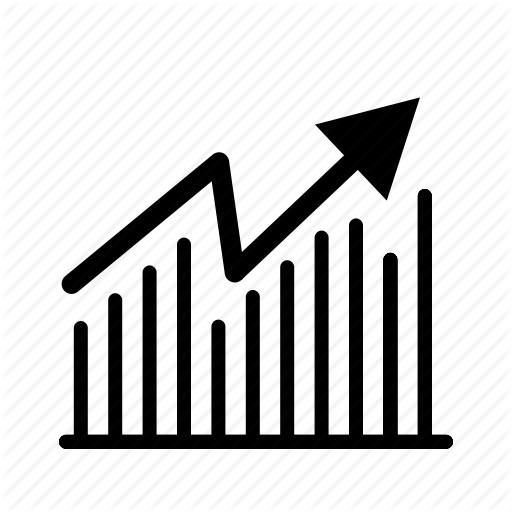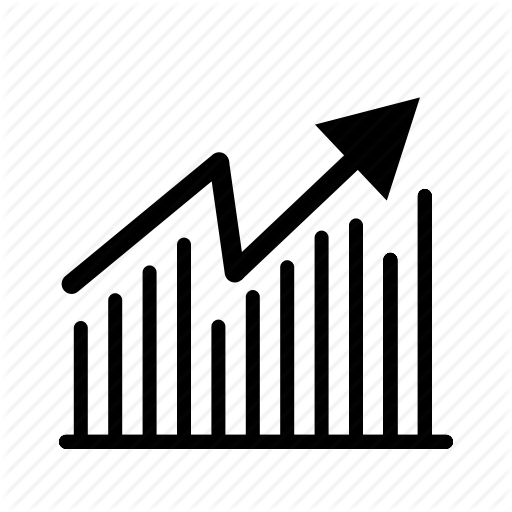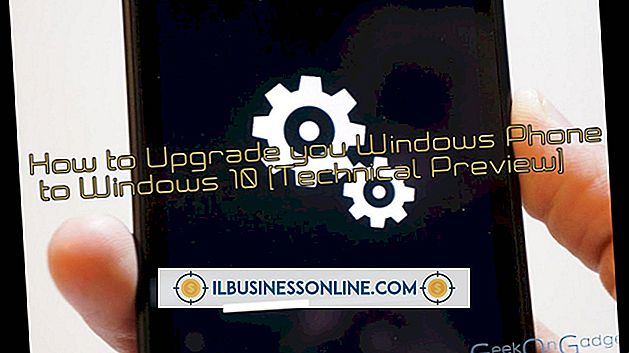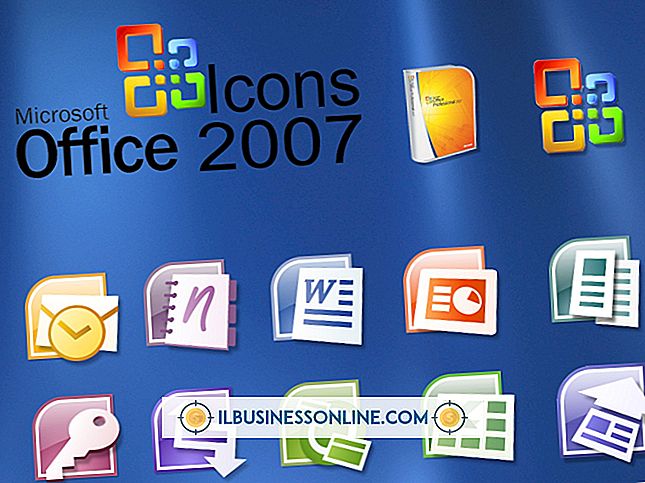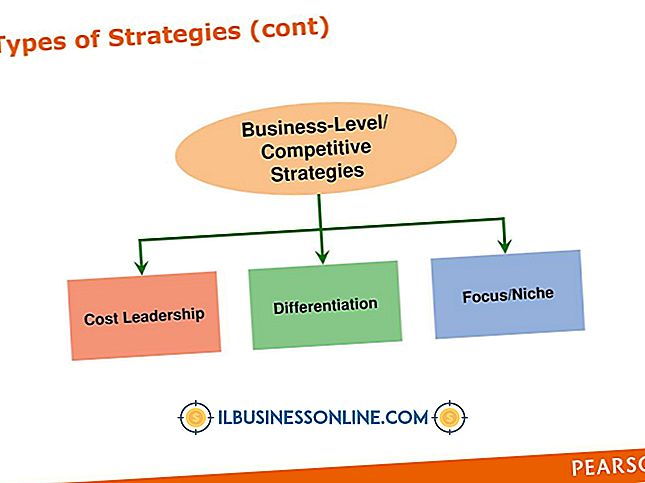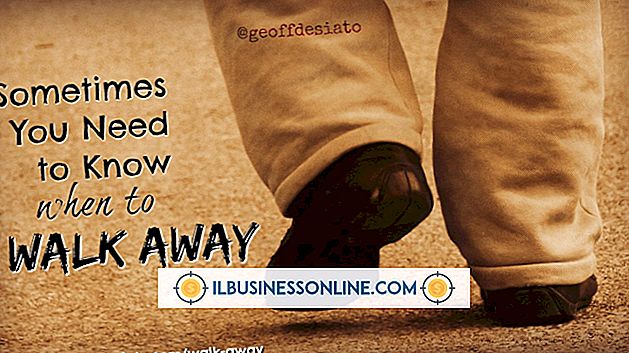Cách sử dụng chức năng quét trên Canon MP360

Máy in Canon MultiPASS MP360 có máy quét tích hợp có thể chụp các bản sao kỹ thuật số của tài liệu và ảnh ở độ phân giải nội suy tối đa 9.600 điểm mỗi inch. Sử dụng máy quét, tạo bản sao kỹ thuật số của trang hoặc hình ảnh vật lý bằng cách nhấn nút trên bảng mặt trước của MultiPASS MP360 hoặc sử dụng phần mềm chụp ảnh Canon đi kèm. Quét một mục trên MP360 của bạn để giữ nó ở định dạng kỹ thuật số, gửi cho bạn bè hoặc chỉnh sửa trong chương trình tạo nội dung yêu thích của bạn.
1.
Nâng nắp nhựa của MultiPASS MP360 để lộ bề mặt kính của máy quét hình phẳng.
2.
Lật tài liệu hoặc ảnh úp xuống và đặt nó lên kính, căn chỉnh góc của tài liệu gốc với mũi tên ở góc trước bên phải của giường máy quét. Không trượt tài liệu đầy đủ vào cạnh của kính; MultiPASS MP360 chỉ có thể chụp thông tin được đặt cách mép tối thiểu 1/8 inch.
3.
Hạ nắp để đóng máy quét.
4.
Mở menu Bắt đầu và chọn "Tất cả chương trình." Mở các thư mục "Canon" và "MP Toolbox 4.1". Nhấp vào biểu tượng "Hộp công cụ 4.1" để khởi chạy phần mềm chụp ảnh Canon.
5.
Nhấp vào biểu tượng để cho biết bạn muốn MultiPASS MP360 xử lý tài liệu như thế nào. Biểu tượng "Lưu-1" lưu tài liệu dưới dạng hình ảnh đen trắng, trong khi biểu tượng "Lưu-2" lưu dưới dạng hình ảnh màu. Biểu tượng "Tệp" tạo tệp PDF. Các nút "Quét-1" và "Quét-2" sẽ tự động mở hình ảnh trong ứng dụng bạn chọn trên màn hình "Cài đặt". Biểu tượng "Thư" mở một thông báo email mới và đính kèm hình ảnh. Biểu tượng "OCR" chuyển đổi tài liệu thành tệp văn bản thuần túy.
6.
Nhấp vào nút "Bắt đầu" để quét tài liệu và thực hiện hành động bạn đã chọn.
tiền boa
- Để quét một mục mà không sử dụng Hộp công cụ Canon MP, nhấn nút "Quét" trên bảng mặt trước của MultiPASS MP360. Nhấn nút "Màu" để tạo bản quét màu và gửi hình ảnh đến máy tính. Hoặc, nhấn nút "Đen" để gửi ảnh đen trắng tới máy tính.